メニューボタン(従来の[オーサリング]タブ)
作成したディスクメニューの視覚要素は、作成したムービーの別のコンテンツとリンクするための「ボタン」として使用できます。一方、「ボタンにしない」とされているエレメントは、リンクする機能はありません。
メニューボタンのタイプでその動作が決まります。使いやすい作品では、そのテキストと外観は、その動作と整合性がありますが、動作自体に影響はありません。5種類のボタンが利用可能です。
[通常]:このタイプのボタンは、ディスクプロジェクトのタイムライン上にあるチャプタマーカー、またはメニューリストのメニューとリンクするテキスト、画像、または形状に使われます。
サムネイル:標準ボタンタイプのこのバリエーションは、タイムラインのサムネイルをボタンとして表示します。
前のページと次のページ:このボタンタイプは、メニューリストの複数ページメニューのページ間の移動を自動設定します。再生中、対象となるページが存在しない場合(複数ページの最初および最後のページ)はボタンは表示されません。このボタンの機能は決まっているため、チャプタマーカーにリンクできません。
ルート:このタイプのボタンは、メニューリストの最初のメニューにリンクしています。機能は変更できません。
メニューに[次のページ]と[前のページ]ボタンを追加すると、複数ページメニューができます。いずれかのボタンが設定されていない場合、メニューが複数ページモードで使えなくなります。
メニューエディタの上部にあるボタンタブをクリックすると、あらかじめ作られているメニューボタンの利用可能なカテゴリが表示されます。ボタンを選択するとプレビューエリアの中央に表示され、そこでお好きな場所にドラックできます。

ボタンの3つのカテゴリ。ナビゲーションカテゴリには、前のページ、次のページ、ルートタイプがあります。
全般ボタン:タイムライン上のチャプタマーカーとのリンクなどに使用される標準ボタンで使用するための画像です。
ナビゲーションボタン:次のページ、前のページ、ルートボタンなど、用途が決まっているボタンです。
サムネイルボタン:タイムラインクリップがプレビュー可能なサムネイルエリアを使います。
ボタン設定パネルは、メニューエディタプレビューの右側にあります。
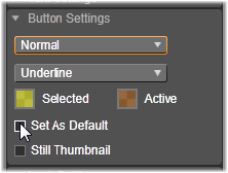
ボタン設定パネルはメニューエディタの一部